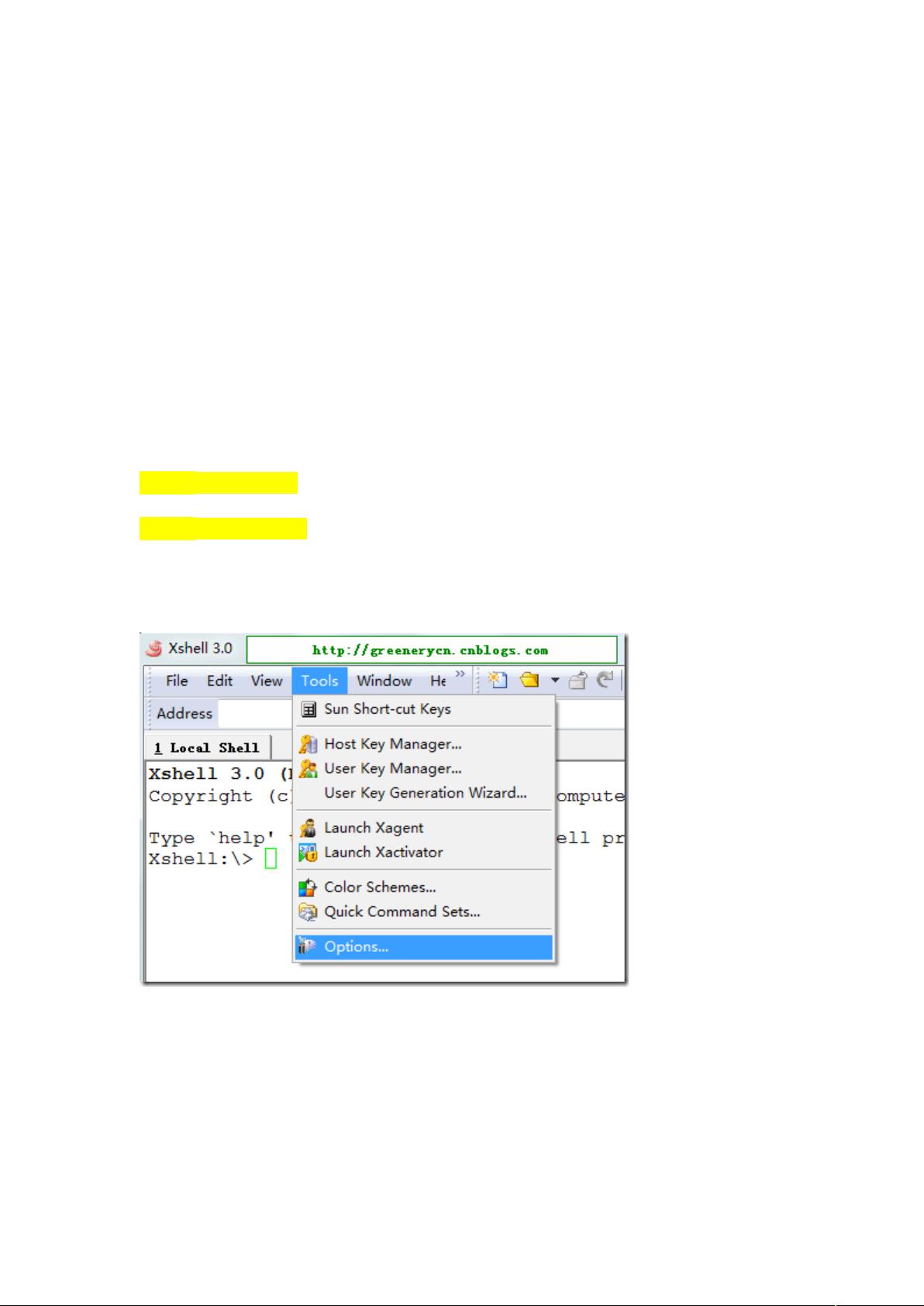提升效率:XShell实用技巧大公开
"xShell技巧收集"
本文主要介绍了xShell的一些实用技巧,xShell是一款在Windows操作系统中广泛使用的远程连接Linux主机的工具。以下是对这些技巧的详细说明:
1. 复制与粘贴快捷键:在Linux Shell环境中,Ctrl+C用于中断命令,而在xShell中,你可以使用Ctrl+Insert进行复制,Shift+Insert进行粘贴。此外,鼠标中键也可以实现粘贴功能。你还可以在设置选项中配置右键点击为粘贴,提高工作效率。
2. 将Shell内容快速发送至记事本:在xShell中,如果你需要将Shell中的内容临时复制到记事本,无需额外打开记事本。只需选中内容,鼠标右键,选择"To Notepad",然后选择"SelectArea"、"All"或"Screen",方便快捷。
3. 快速选择当前行:在Shell界面下,连续点击鼠标三次可以快速选中当前行,这对于处理多行命令或查看日志非常有用。
4. 快速打开Sessions对话框:在Shell界面输入"open",可以直接打开Sessions对话框,方便管理你的远程连接。
5. 迁移连接信息:xShell的Session连接信息存储在.xsh文件中,通常位于"%APPDATA%\NetSarang\Xshell\Sessions"路径下。如果你需要迁移这些信息,只需复制相关的.xsh文件到新环境即可。
6. 最小化到系统托盘:若希望xShell最小化时隐藏到系统托盘,可以在"Tools"菜单中选择"Options",然后在"Advanced"设置里勾选"Minimizetosystemtray"。
7. 关闭确认对话框:当不希望在退出Session时看到确认对话框,可以在"Tools" -> "Options" -> "Advanced"中取消"Confirmconnectionclosewhensession exits"的勾选,同样,"Tools" -> "Options" -> "Advanced"中的另一个选项也可能影响此行为,需检查并调整。
通过掌握这些xShell的使用技巧,你可以更高效地进行远程Linux系统的管理和操作,提高工作效率,减少不必要的错误和步骤。在日常工作中,不断探索和学习这类实用工具的技巧,对于提升IT专业技能非常有帮助。
2012-11-07 上传
182 浏览量
点击了解资源详情
点击了解资源详情
2023-10-03 上传
点击了解资源详情
点击了解资源详情
点击了解资源详情
点击了解资源详情
juebufangqi008
- 粉丝: 0
- 资源: 16
最新资源
- 近探拓客软件-实现日更新的全国工商数据采集的工具-工商数据采集工具免费下载V21.4.1
- telescope_hoogle:望远镜的Hoogle搜索集成
- passwordGenerator:此分配使用math.random为用户生成密码
- dotnet C# 根据椭圆长度和宽度和旋转角计算出椭圆中心点的方法.rar
- ProjectManager:.NET Core中的简单项目管理
- Muzisung_FE:这是无知项目前端的存储库。
- Mysis_DVM_Modeling:我的高级论文项目“为 Diluviana 的 Diel 垂直迁移模式建模”的代码和头脑风暴。
- torch_spline_conv-1.2.1-cp36-cp36m-linux_x86_64whl.zip
- CMTraerPhysics:Traer v3.0物理引擎的Objective-CCocoa端口; 与iOS演示应用程序
- bilingual-pdf:由英文PDF生成双语PDF,回归原生加速长篇英文阅读!
- js-demo:关于本人博客中关于js的使用的代码示例
- 清水混凝土模板支撑施工方案.zip
- 来自“菜鸟教程”JavaScript实例练习【二】web.zip
- 仿天猫静态页面 登陆/注册/首页/天猫超市页/购物车/手机列表页 Tmall.zip
- 淘特新闻管理系统 v4.0.4
- Class-33